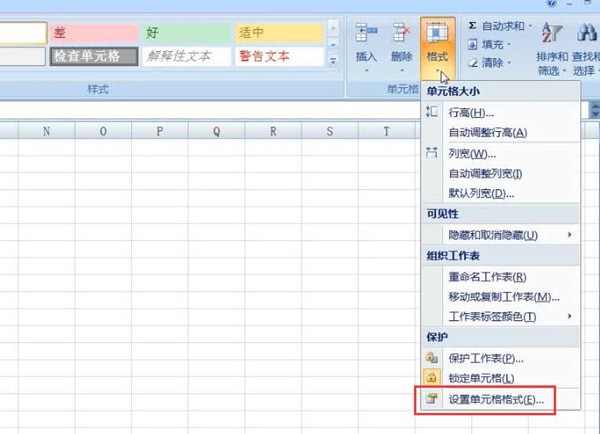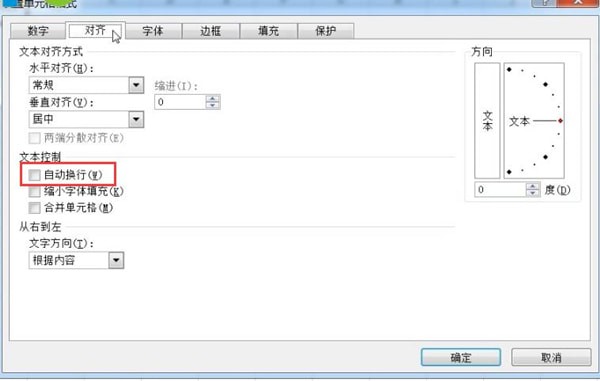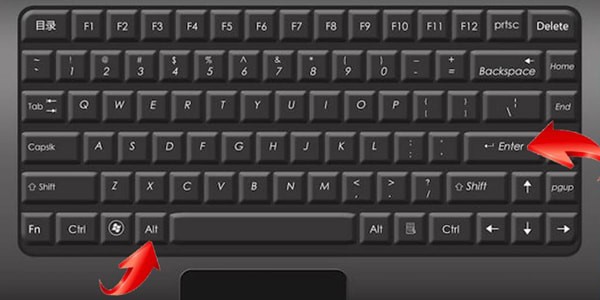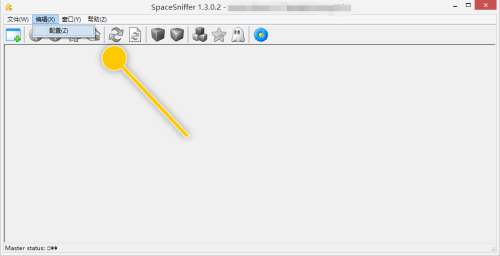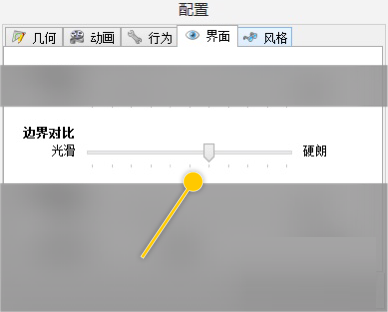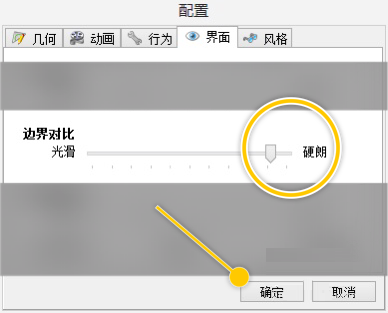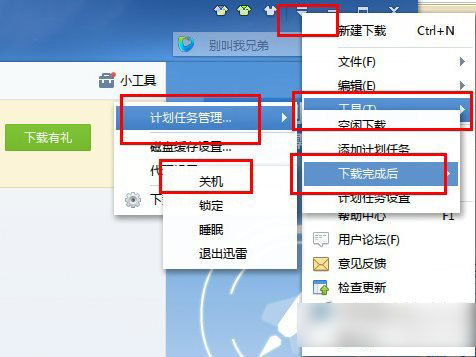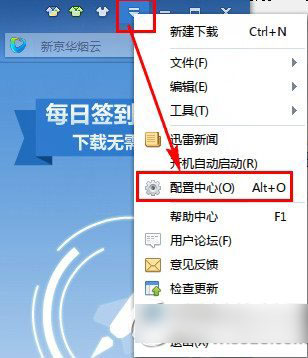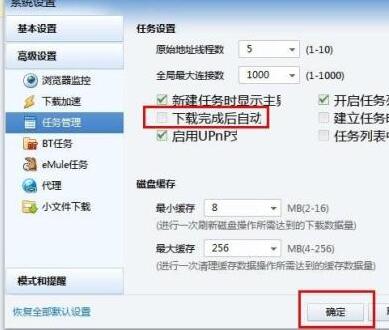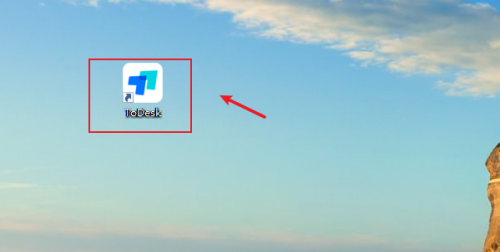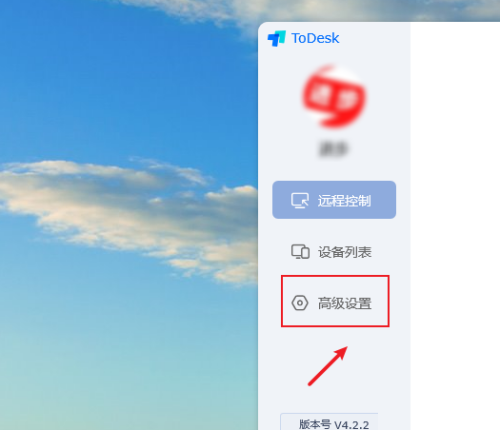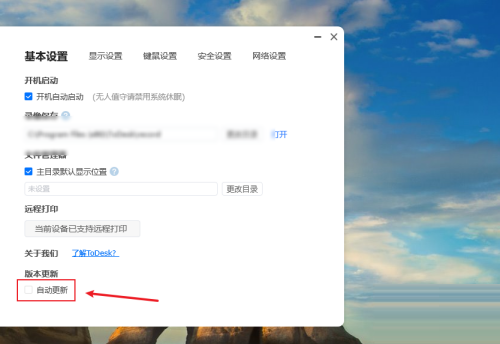Xshell底部新增的命令按钮起到什么作用
4
2024-10-25
如果你想更高效地使用Xshell客户端,设置快捷命令是一个不错的选择。本文将详细介绍如何在Xshell中添加命令按钮,让你的操作更加便捷和简单。第一步:打开Xshell的设置菜单首先,我们需要进入Xshell的设置界面。你可以通过鼠标右键点击客户端窗口,然后选择"查看"菜单,将
如果你想更高效地使用Xshell客户端,设置快捷命令是一个不错的选择。本文将详细介绍如何在Xshell中添加命令按钮,让你的操作更加便捷和简单。
第一步:打开Xshell的设置菜单
首先,我们需要进入Xshell的设置界面。你可以通过鼠标右键点击客户端窗口,然后选择"查看"菜单,将"快速命令"选项勾选上。这样,我们就成功开启了快速命令功能,为后续的设置做好了准备。

第二步:打开菜单编辑器
完成第一步设置后,底部会话框下方会出现一个新选项"菜单"按钮。点击这个按钮,就会弹出菜单编辑器界面。在这里,我们可以根据需求自定义快捷命令菜单。
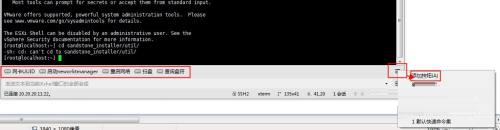
第三步:设置快捷命令菜单
打开菜单编辑器后,在编辑框内输入你想要设置的命令行名称,例如"下载"、"上传"等。然后在命令行后输入相应的命令,比如"cd server"表示切换到服务器目录。设置完成后,点击确定按钮保存设置。
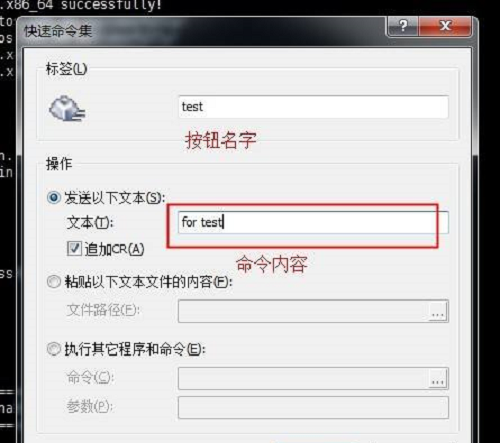
第四步:测试和使用快捷命令
设置完成后,你可以在Xshell底部看到一个新添加的按钮。每次切换到文件夹时,只需点击这个按钮,对应的命令就会自动执行了。你可以尝试使用这些快捷命令,看看它们的效果如何。

通过以上步骤,我们就成功地为Xshell设置了快捷命令按钮。这个功能可以大大提高你的工作效率,让你在复杂的网络操作中更加得心应手。除了命令按钮,Xshell还有许多其他实用的功能,感兴趣的读者可以继续深入学习和探索。